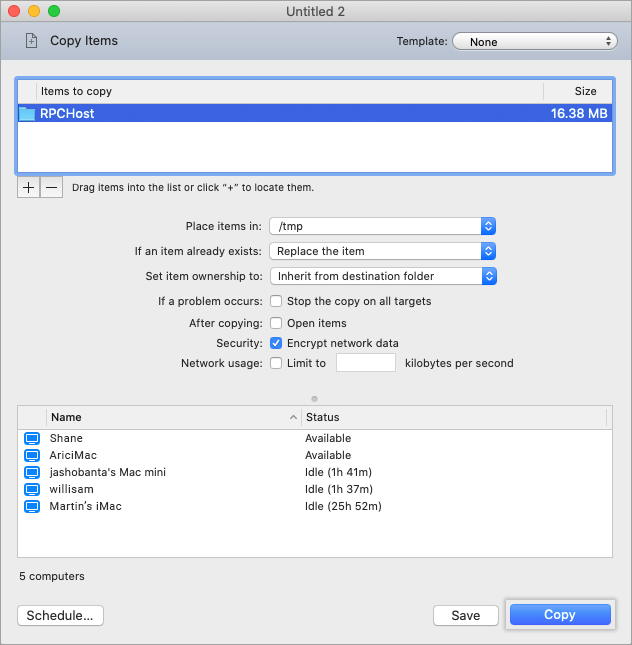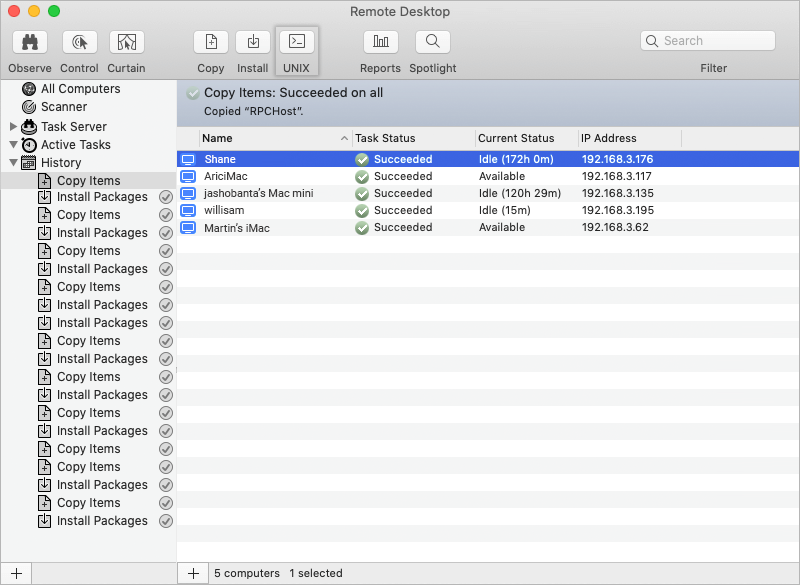Apple Remote Desktop経由でRemotePCを展開
管理者のコンピュータで設定されたApple Remote Desktopを使い、組織内の複数のMacにRemotePCアプリケーションをリモートインストールします。
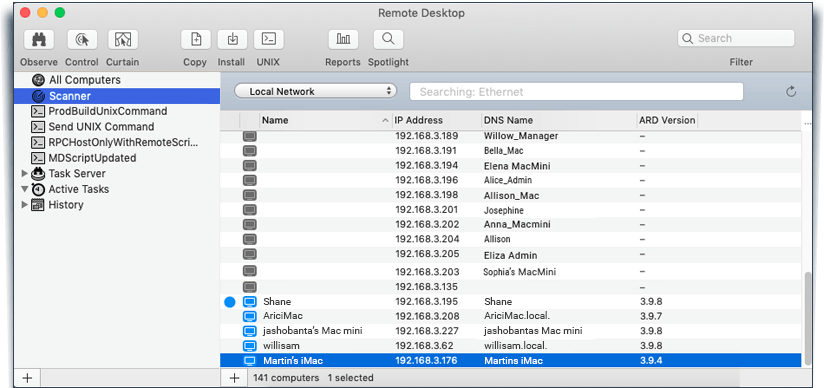
RemotePC一括展開パッケージを利用し、管理者のMacにインストールされたApple Remote Desktopソフトウェアを使って、同じネットワーク内の複数のMacやグループにアプリケーションをリモート展開できます。
Apple Remote Desktopを利用するには、管理者MacにApple Remote Desktop Admin、クライアントMacにApple Remote Desktopクライアントがインストールされている必要があります。
Apple Remote Desktopクライアントは標準のMac OSインストール時に自動でインストールされますが、Adminは標準インストールには含まれていません。Apple Storeからソフトウェアを入手し、RemotePCアプリケーションを展開するMacにインストールしてください。
以下の詳細手順を参照し、Apple Remote DesktopでRemotePCパッケージを展開してください。
リモート展開の前提条件:
- ログインし、管理者MacでRemotePC一括展開パッケージをダウンロード
- ご自身のアカウントに適用される構成IDをコピー
- 管理者MacにApple Remote Desktop Adminソフトウェアをインストール
対象Macでリモート管理サービスを設定
Apple Remote Desktopのようなリモート管理ツールを利用するには、各Macでリモート管理サービスを設定する必要があります。各Macにログインし、以下の手順を実施してください:
- Mac OSで「システム環境設定」>「共有」を開き、サービス一覧から「リモート管理」を選択
- 「オプション」をクリックし、以下のオプションを選択:
- 「OK」をクリックし、「システム環境設定」ウィンドウを閉じる
管理者Macでリモート管理サービスを設定
ステップ1:対象Macを追加
管理者Macでリモート管理サービスを設定するには、まずRemotePCアプリケーションをインストールしたい対象Macを追加します。
対象Macの追加方法:
- 管理者MacでApple Remote Desktop Adminソフトウェアを開く
- 「スキャナ」タブに移動し、ドロップダウンから「ローカルネットワーク」を選択
- 表示されたコンピュータ一覧から対象マシンを選択し、「すべてのコンピュータ」タブにドラッグ
- 有効なシステム認証情報を入力し、「追加」をクリック
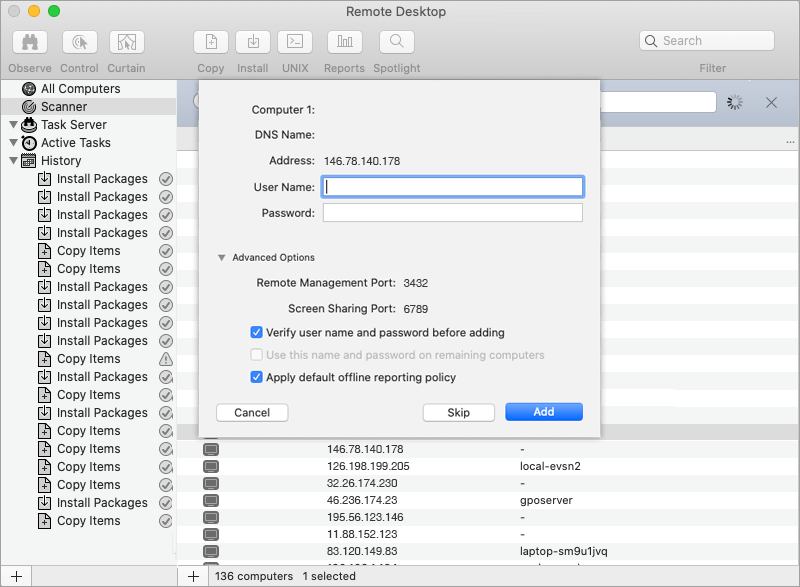
ステップ2:対象Macにファイルをコピー
対象MacをApple Remote Desktopソフトウェアに追加したら、パッケージとスクリプトファイルをコピーできます。
ファイルのコピー方法:
- 管理者MacでApple Remote Desktop Adminソフトウェアを開き、「すべてのコンピュータ」タブをクリック
- コピー先のMacを選択し、Apple Remote Desktopツールバーの「コピー」ボタンをクリック
- 表示される「項目をコピー」ウィンドウで、RPCHostフォルダを「コピーする項目」リストにドラッグまたは
 ボタンで追加
ボタンで追加
注意:ダウンロードしたRPCHost.zipフォルダは事前に解凍してください。 - 「項目の配置先」ドロップダウンで「フルパスを指定」を選択し、パスに/tmpと入力
- 「既存項目がある場合」ドロップダウンで「項目を置換」を選択
- 「コピー」をクリック
ファイルのコピーが完了すると成功メッセージが表示されます。
RemotePCパッケージの展開
MacにRemotePCパッケージを展開するには:
- 管理者MacでApple Remote Desktop Adminソフトウェアを開き、「履歴」タブをクリックし、リスト上部の「項目をコピー」エントリを選択
- コピーが成功したMacを選択し、Apple Remote Desktopツールバーの「UNIX」ボタンをクリック
- 表示されるUNIXコマンドウィンドウで、以下のコマンドをコピー&ペースト:
sh /tmp/RPCHost/deploy.sh -i /tmp/RPCHost/RemotePCHost.dmg -d Configuration_ID
グループ名、トレイ非表示、パーソナルキー、接続リクエスト許可などのオプションを含める場合は以下のコマンドを使用:
注意:グループ名、トレイ非表示、パーソナルキーは任意パラメータです。設定しない場合は省略可能で、その場合はデフォルト値が適用されます。
sh /tmp/RPCHost/deploy.sh -i /tmp/RPCHost/RemotePCHost.dmg -d <Configuration_ID> -g <Group_Name> -h <Hide_Tray_Icon> -p <Personal_Key> -a <Connection_Request_Permission>
例:
sh /tmp/RPCHost/deploy.sh -i /tmp/RPCHost/RemotePCHost.dmg -d oWvhyxTRbmcdG5C -g Managers -h 1 -p 1234 -a 0パラメータ 説明 -d <Configuration_ID> 必須パラメータ。RemotePCアカウントのDeploy Package > Group deployment via MSI > Configuration IDで確認できます。 -p <Personal_Key> リモートコンピュータ用の「パーソナルキー」を設定 -g <Group_Name> 割り当てるグループ名 * -h <Hide_Tray_Icon value> 1 有効にするとリモートPCのトレイオプションへのアクセスを制限 0 トレイを表示し、ユーザーがトレイオプションにアクセス可能 -a <Connection_Request_Permission value> 0 接続リクエスト許可を無効化 1 リクエスト有効期限後、ログイン画面で自動的に接続を拒否 2 リクエスト有効期限後、ログイン画面で自動的に接続を許可 3 リクエスト有効期限後に接続を許可 注意:
- グループ名は最大20文字まで、特殊文字は使用できません。
- パーソナルキーは3~15文字で設定可能です。
- 下記オプションを有効にするため、適切なチェックボックスを選択:
- コマンド実行ユーザー:'User'を選択し、テキストボックスに'root'と入力
- コマンド結果:全出力を表示
- 「送信」をクリック
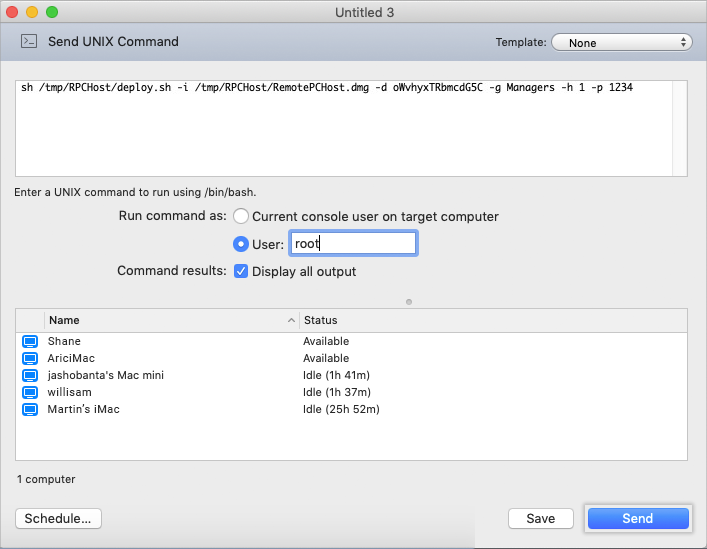
アプリケーションのインストールが完了すると、成功メッセージが表示されます。
注意:Mac OS Mojave以降では、アプリがプライバシーに関わるデータへアクセスしたり画面を記録するにはユーザーの許可が必要です。RemotePCにアクセシビリティ、画面収録、ファイルとフォルダの権限を付与してください。詳細はこちら >